In navolging van mijn eerdere artikel over het verwijderen van Bing uit Internet Explorer, nu een artikel over het verwijderen van de Bing-zoekmachine uit Google Chrome. Er zijn veel manieren waarop Bing kan worden ingesteld als zoekmachine.
Sommige mensen hebben Bing.com zelf ingesteld als zoekmachine in Chrome, terwijl anderen software hebben gedownload die Bing voor hen heeft ingesteld als zoekmachine, ook wel bekend als een browserkaper of adware. Als het laatste is gebeurd, vraagt u zich waarschijnlijk af hoe dit kon gebeuren.
Er is veel gratis software te downloaden op het internet. Deze software wordt vaak geleverd met optionele software om de gedownloade software gratis te houden. Op deze manier worden veel Google Chrome-gebruikers zonder het te weten voorzien van Bing als standaard zoekmachine. De optionele software installeert Bing voor advertentiedoeleinden.
Meld u dan aan voor onze nieuwsbrief.
Wat de reden ook is, u wilt Bing.com verwijderen uit Google Chrome. Zie onderstaande instructies om te weten hoe u Bing kunt verwijderen uit de Google Chrome-browser.
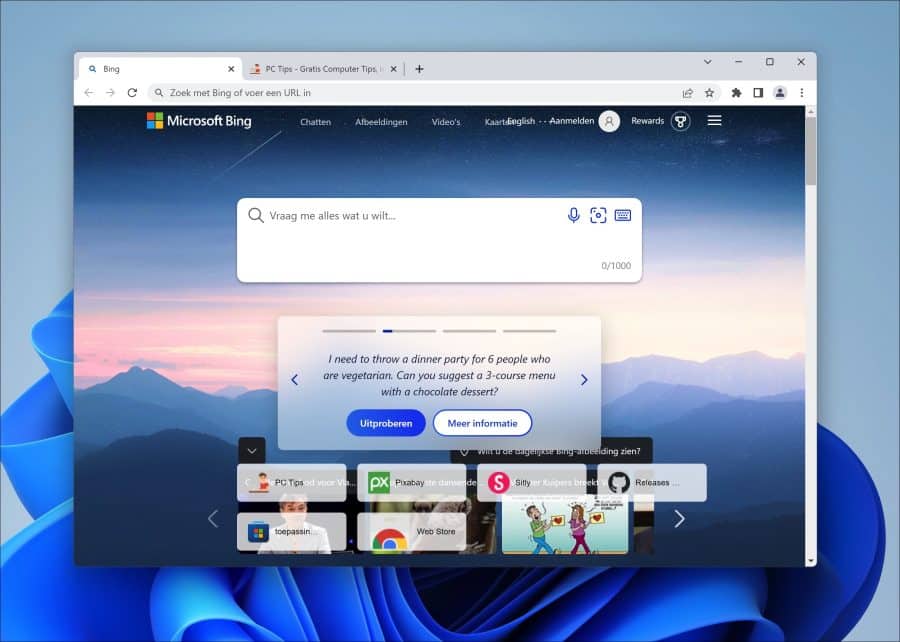
Bing verwijderen uit Google Chrome
- Open Google Chrome en klik op het Chrome-menu in de rechterbovenhoek.
- Klik op “Instellingen” in het menu.
- Klik links in het menu op “Zoekmachine” (maak het Google Chrome-venster groter als u geen menu links ziet).
- Wijzig de “Zoekmachine gebruikt in adresbalk” naar bijvoorbeeld “Google” in plaats van “Bing”.
- Optioneel: Als de zoekmachine wordt beheerd door een extensie, klik dan op “uitzetten”.
- Klik op “Zoekmachines en Site Search beheren” in hetzelfde menu.
- Klik rechts naast de gewenste zoekmachine op de drie horizontale puntjes en kies “Instellen als standaard”.
- Klik op de drie puntjes naast Bing en kies “verwijderen” om Bing volledig te verwijderen.
- Controleer de geïnstalleerde browserextensies om zeker te zijn dat Bing is verwijderd:
- Klik links onderin de Chrome-instellingen op “Extensies”.
- Een nieuw venster wordt geopend met alle geïnstalleerde extensies. Schakel alle extensies uit door de schuif naar “uit” te zetten.
Hierbij nogmaals dezelfde stappen, maar nu net afbeeldingen en meer informatie:
Om te beginnen opent u Google Chrome en klikt u in de rechterbovenhoek op het Chrome menu en daarna op “Instellingen” in het menu.
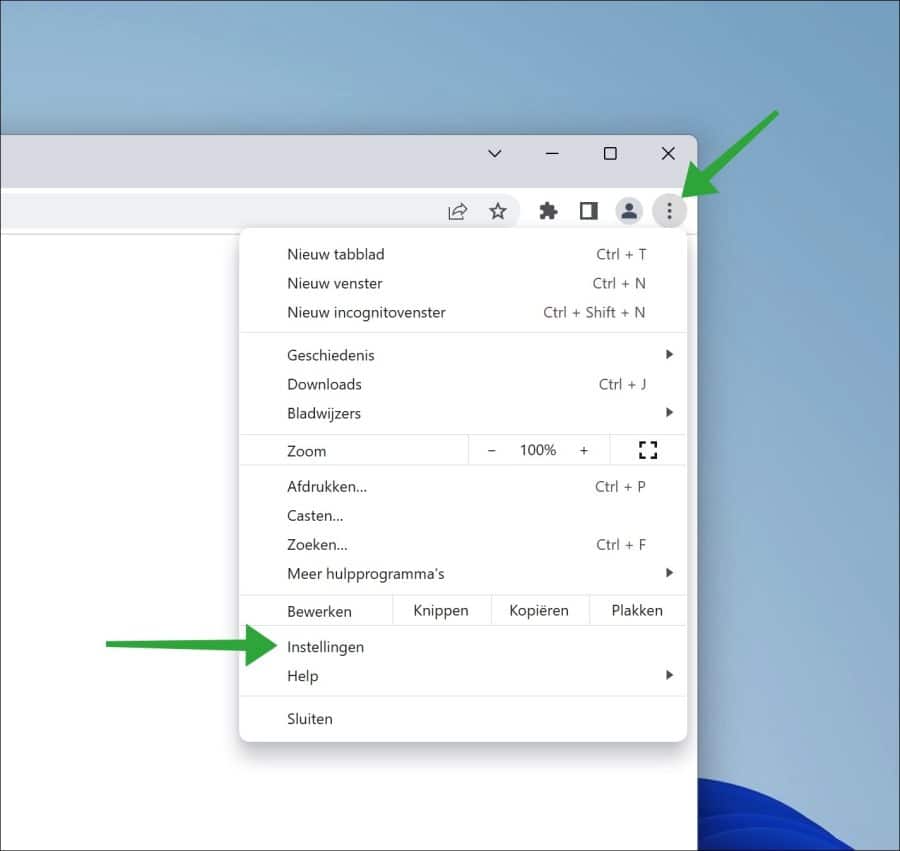
Klik links in het menu op “Zoekmachine” (ziet u geen menu links? Maak het Google Chrome venster groter). Wijzig vervolgens de “Zoekmachine gebruikt in adresbalk” naar bijvoorbeeld “Google” in plaats van “Bing”.
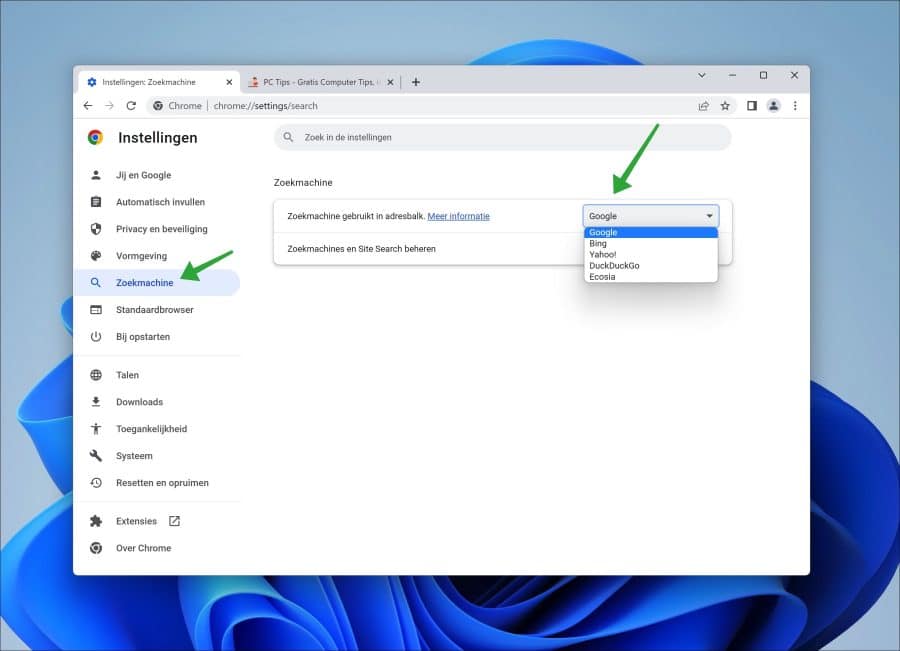
Optioneel: Ziet u hier dat de zoekmachine wordt beheerd door een extensie, klik dan op “uitzetten”.
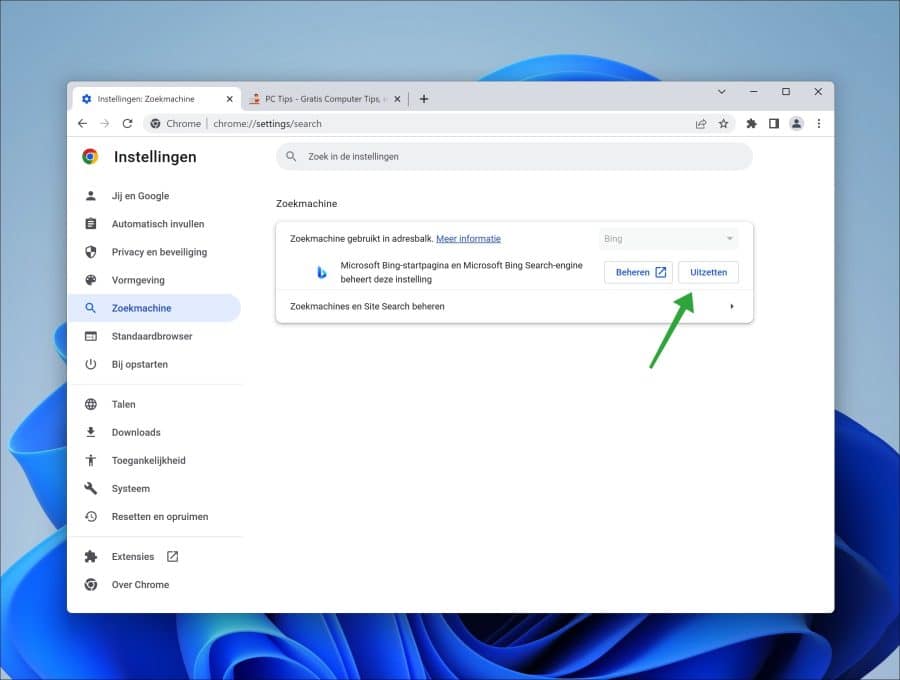
Hierna klikt u op “Zoekmachines en Site Search beheren” in hetzelfde menu.
In de zoekmachines klikt u rechts naast de gewenste zoekmachine op de drie horizontale puntjes. In het menu klik op “Instellen als standaard”. Eventueel doet u hetzelfde voor Bing en klikt u op “verwijderen” om de Bing zoekmachine volledig te verwijderen uit Chrome.
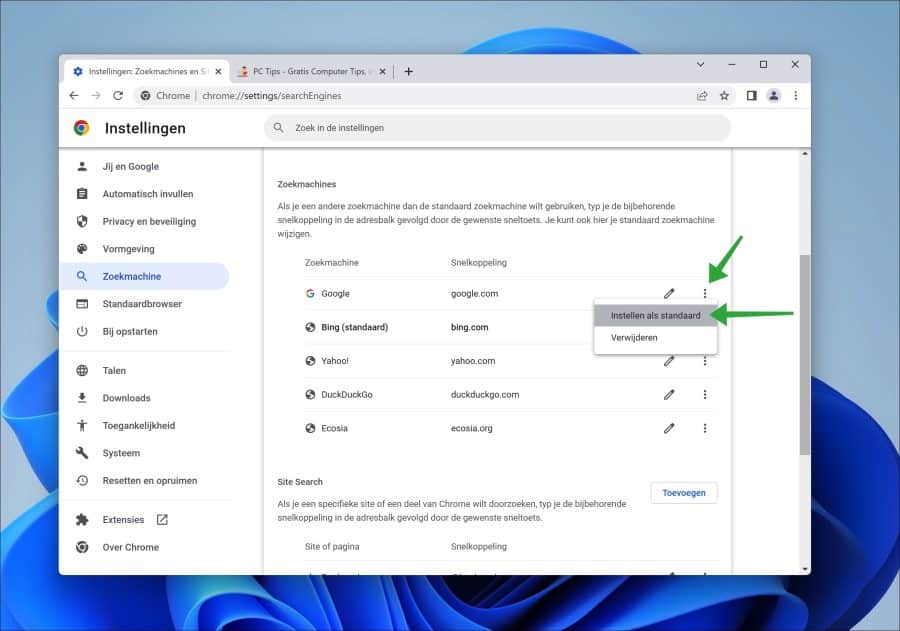
Om zeker te zijn dat Bing daadwerkelijk wordt verwijderd is het aan te raden om ook de geïnstalleerde browser extensie te controleren.
Klik links onderin de Chrome instellingen op “Extensies”.
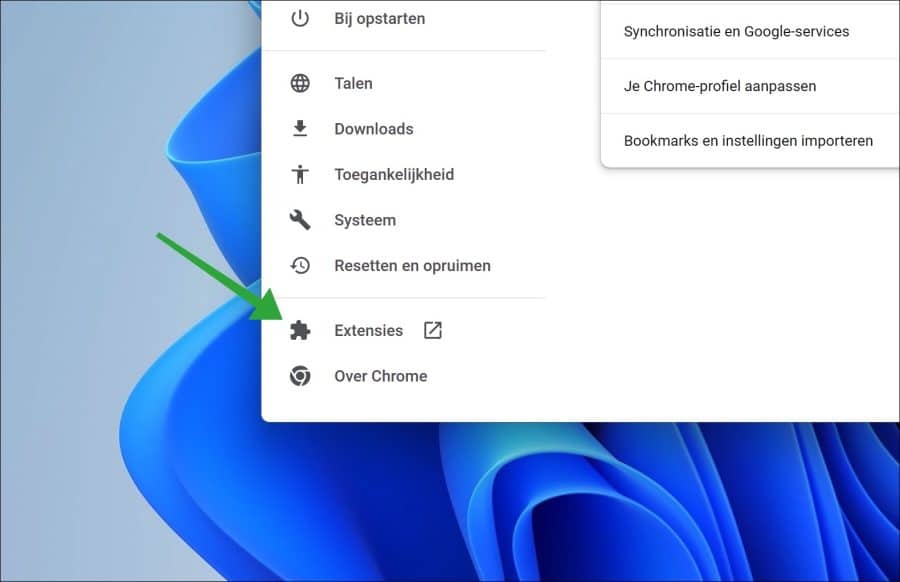
Er wordt een nieuw venster geopend met alle geïnstalleerde extensies. Schakel alle extensies uit door op de schuif te wijzigen naar “uit”.
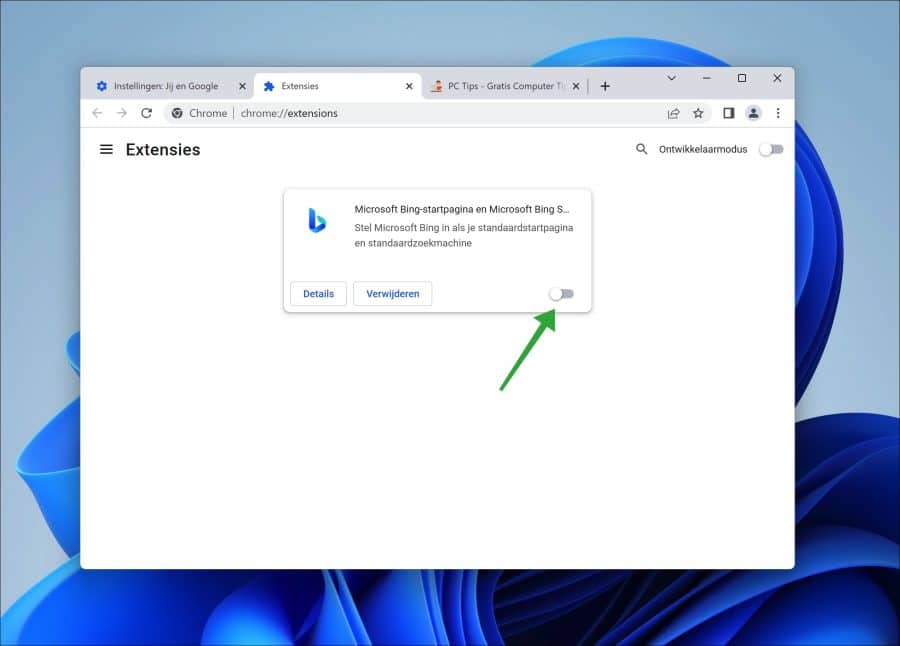
Hierna zou Bing verwijderd moeten zijn. Als dit niet het geval is raad ik het volgende aan.
- Begin met het zoeken naar malware op uw computer via Malwarebytes.
- Hierna kunt u de Google Chrome browser resetten naar standaardwaarden.
Ik hoop u hiermee geholpen te hebben. Bedankt voor het lezen!

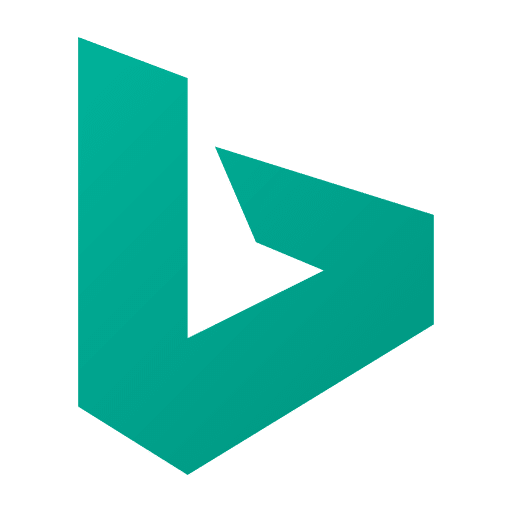
Ik zoek geruime tijd hoe je gmail pictogram kan vast maken aan de taakbalk in windows 11.
Los van alle tussenkomsten bv: Firefox, Chrome, Edge en dergelijke
Hallo,
Ga naar de Gmail-website en log in op uw account via de Chrome browser.
Klik nu op de knop menu in de rechterbovenhoek.
Selecteer Meer hulpprogramma’s > Snelkoppeling maken
U krijgt dan een vraag om een naam te geven aan uw nieuwe snelkoppeling. Typ een naam en klik op Maken. De snelkoppeling bevindt zich op het bureaublad.
Klik erop met de rechtermuisknop en klik op “meer opties weergeven”.
Klik nu op “Aan taakbalk vastmaken”.
Succes!
Dank voor de hulp, maar kan je dit niet rechtstreeks plaatsen op de taakbalk zonder tussenkomst van in dit geval Chrome
Er is sowieso een browser voor nodig. Er is namelijk geen aparte Gmail app voor Windows 11. Als u geen Chrome wilt gebruiken, gebruikt u de Microsoft Edge browser.
Ga naar Gmail via de Edge browser. Log in op uw account. Klik vervolgens in de rechterbovenhoek op het menu en klik in het menu op “meer hulpprogramma’s” > “aan taakbalk vastmaken”.
Succes!
Dank voor je reactie.
Dat had ook uitgevogeld. Daar mee is BING niet verwijderd.
Kunt u PRECIES toelichten wat u met Bing bedoeld? Zoals de zoekmachine (en waar, als start pagina, nieuw tabblad), een knop, Bing chat? Iets anders?
Hoe kan ik BING verwijderen in EDGE?
Er is geen [verwijderen] optie aanwezig.
Als noodoplossing heb ik bing.com vervangen door google.com.
Is er een betere oplossing?
Hallo, ja die is er:
https://www.pc-tips.info/tips/windows-tips/bing-verwijderen-uit-de-microsoft-edge-browser/
Succes!
Dank je wel.. !
ik werd echt gek van die Bing..
en het beest komt telkens terug..
groet, Karen
Hiermee is het gelukt, bedankt!!!
Door Bing krijg ik bepaalde website niet weg?
Nooit eerder gehad, maar erg irritant . Bing vraagt ook bijna bij ieder website naar cookies accepteren? Dat wil ik niet! Graag advies
Hallo, om welke website gaat het? Graag een screenshot uploaden via:
https://snipboard.io/Beste Stefan, ik krijg de optie “verwijderen” helemaal niet in de lijst rechts als ik op de drie puntjes klik. Alleen bewerken of instellen als standaard. Ik werk met Windows 11. Heb je hier ook suggesties voor? Dank vast!
Hallo, dat klopt. Het ziet er naar uit dat dit is veranderd in de laatste versie van Google Chrome. Op zich geen probleem, u kunt gewoon een andere zoekmachine instellen als standaard en Bing laten voor wat het is. Groet, Stefan
Bedankt voor uw hulp maar niets werkt bij mij ook niet de rest heeft u nog 1 laatste hulpmiddel voor mij alstublieft?
Hallo Karel, ik heb u een e-mail gestuurd met een verzoek tot meer informatie. Ik wacht op uw reactie per e-mail. Groet, Stefan.
Dankje! ik zat al een paar dagen met dit probleem.
Fijn dat ik kon helpen. Bedankt voor uw reactie
Alles geprobeerd. Ook de instellingen van Chrome resetten heb ik gedaan. Lukt niet. Als ik een nieuw tabblad open in Chrome opent zich automatisch //www.searchmarquis.com/?aid=260251&data=aWlkPTQwJnVpZD0xMjE5Mjk5MTg=&tb=1&dt=17660320370
Hoe dit op mijn computer komt, geen idee!
U heeft een Mac? Searchmarquis is malware voor Mac. Ik raadt u aan om SearchMarquis te verwijderen met Malwarebytes. In de onderstaande instructie vind u Malwarebytes en CleanMyMac, beide kunt u gebruiken om SearchMarquis te verwijderen.
http://www.pc-tips.info/tips/mac-malware-virus-verwijderen/